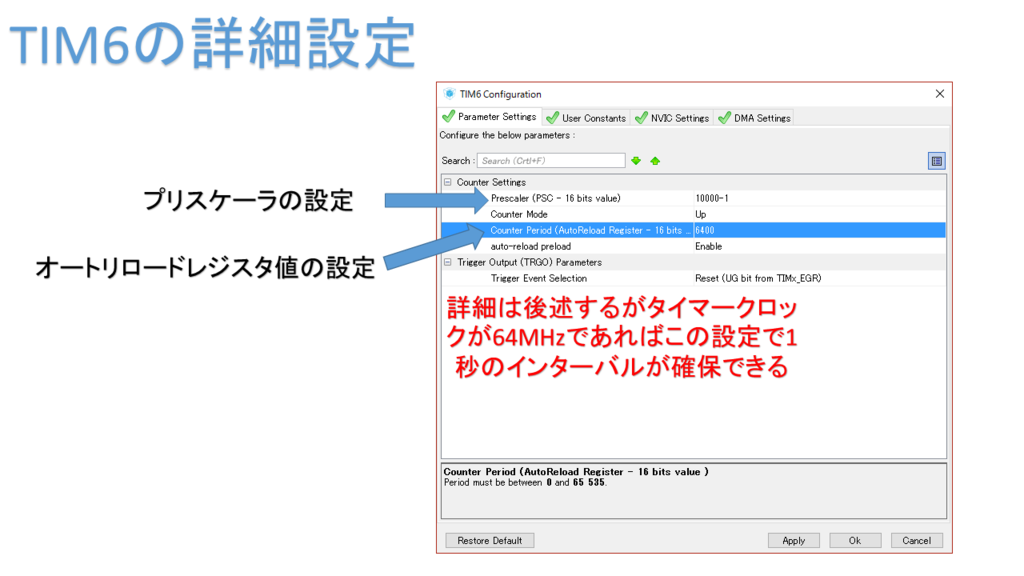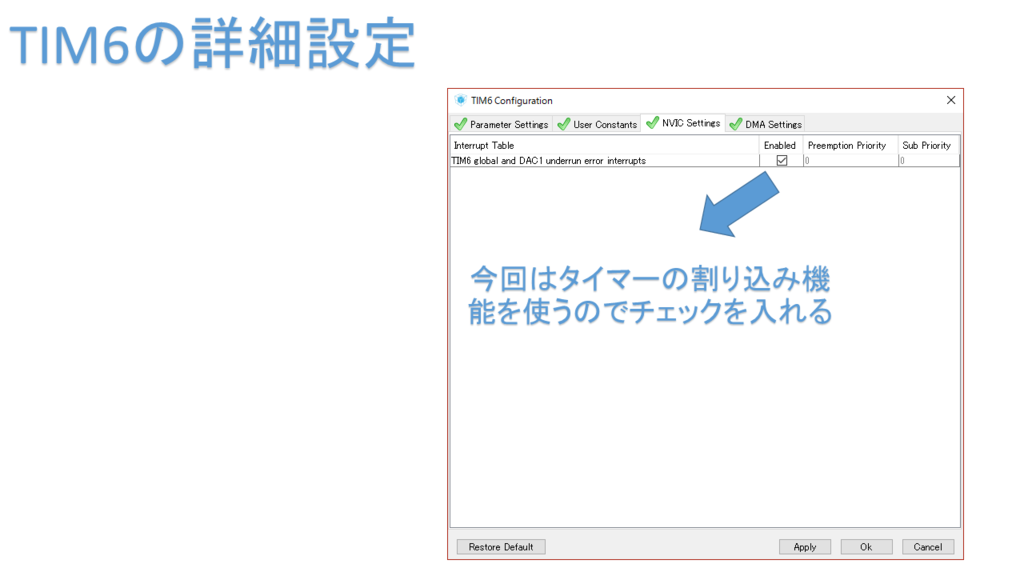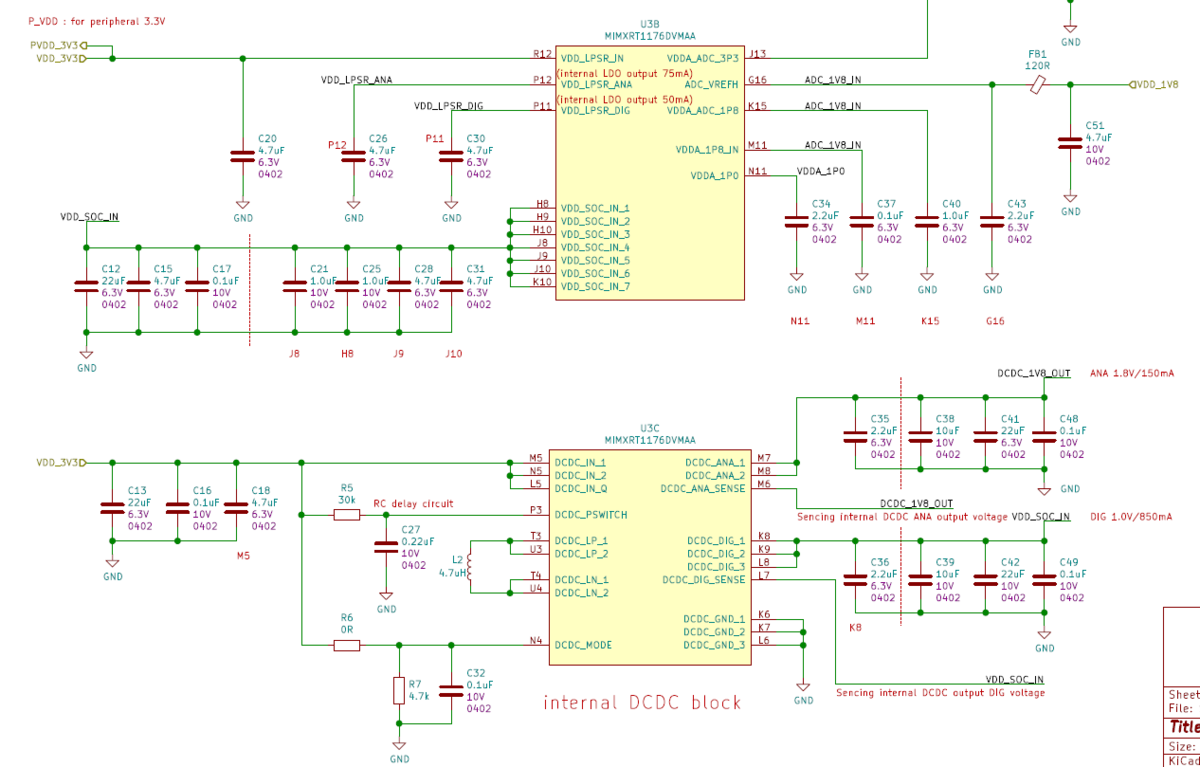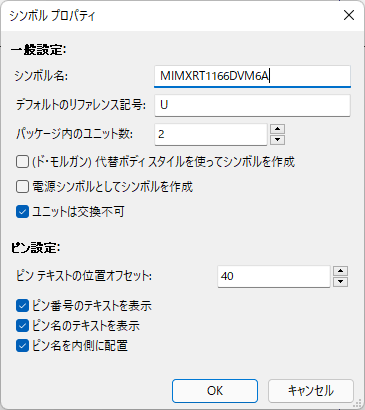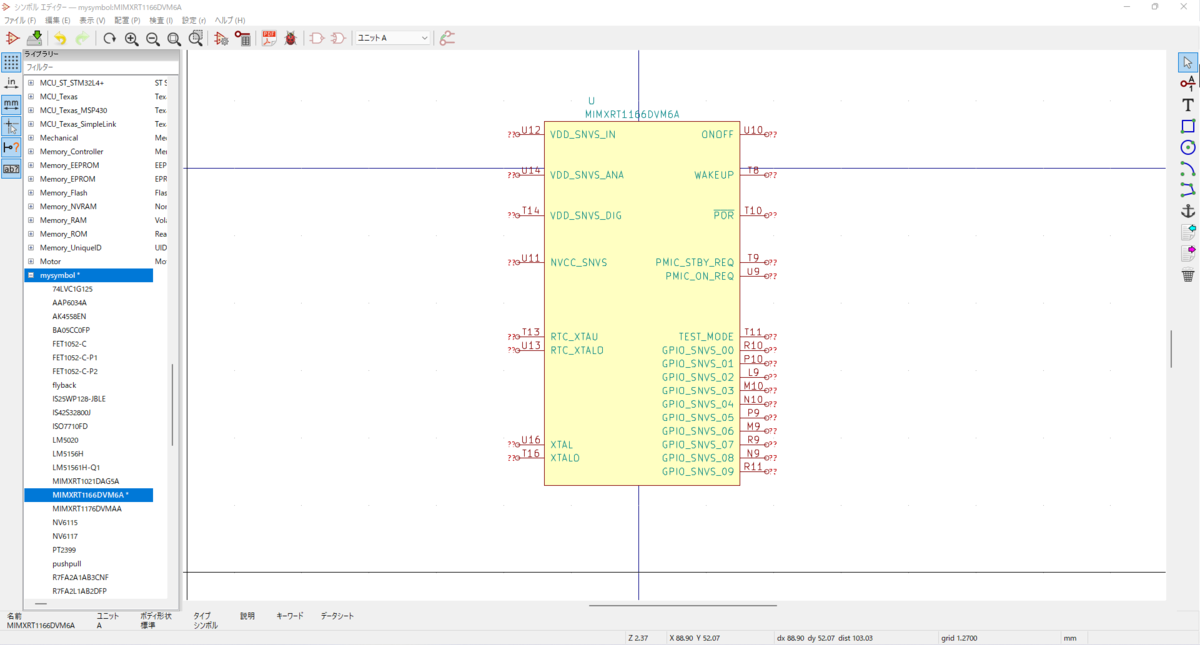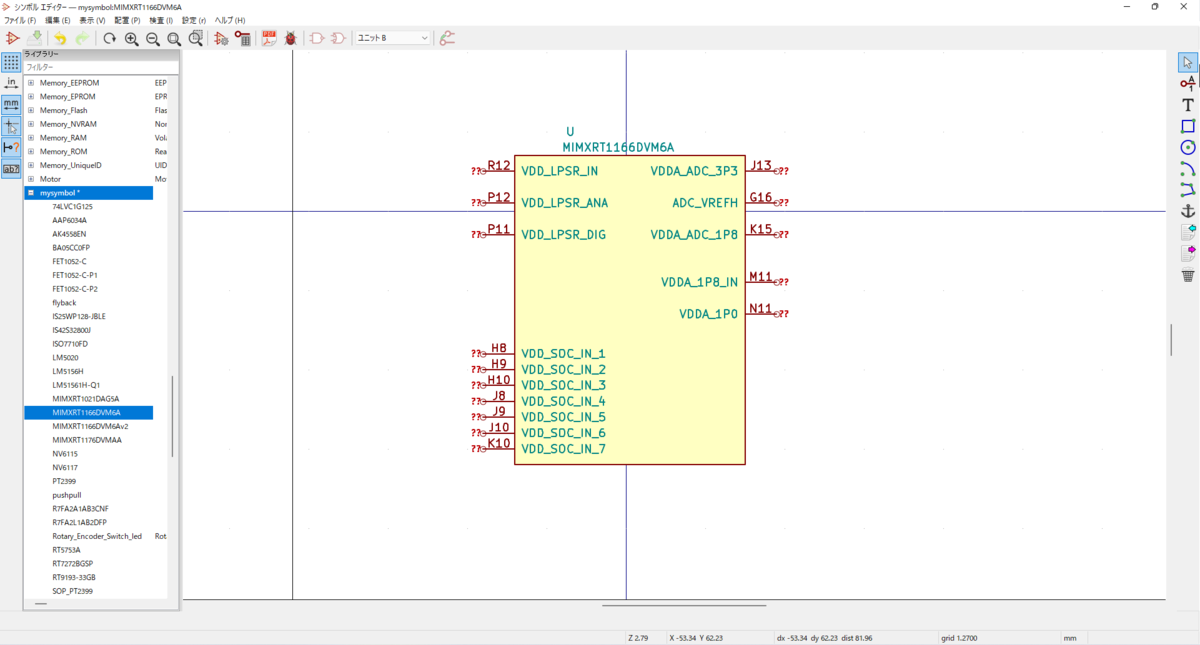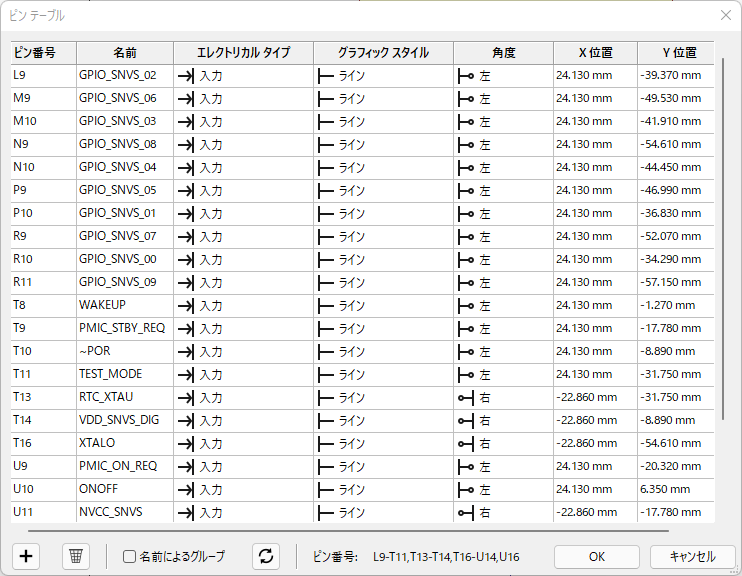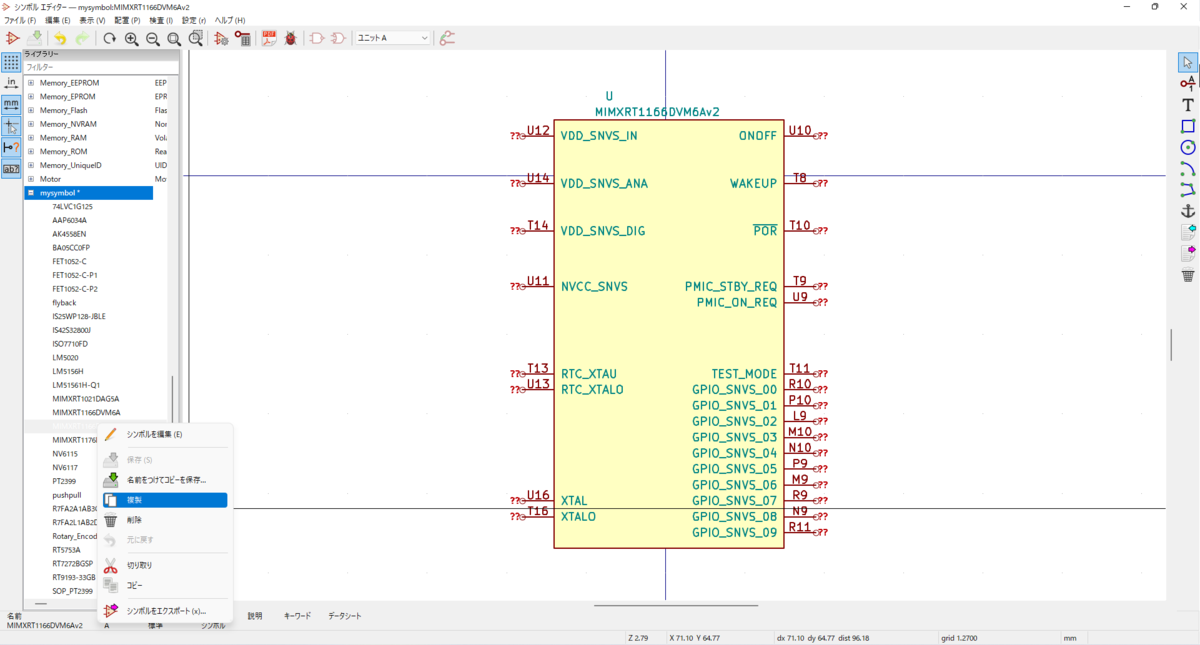今回は自分用メモでUARTのやり方を書いていく
環境は
- ボード:Nucleo32 STM32F303
- IDE:Ac6 SystemWorkbenchforSTM32
を使う
ちなみにCubeMXの使い方は結構省いてるのでほんとの初心者はこの辺読んでください
gsmcustomeffects.hatenablog.com
gsmcustomeffects.hatenablog.com
CubeMXでの設定
まず各種機能の有効化をしていく
何とかなくだけど動かなかった時のためにLEDも設定しとく

次にクロック設定
あくまで一例なのでこだわった設定する人はデータシートとにらめっこしながら確認するのを頑張ってください

UART2の詳細設定はこんな感じだ

Oversamplesは基本RX側のやつで多めにサンプリングしてこぼしを防ぐやつ
設定が終わったらいつもの感じでエクスポート
Ac6での作業
さっそくさっき作ったプロジェクトをインポートをする。
ちなみにUART関連の出力コードはこんな感じ
構造体でいろいろ管理してるっぽい

んで今回はこの部分にコードを記述していく

以下に示すように二行を追加する。